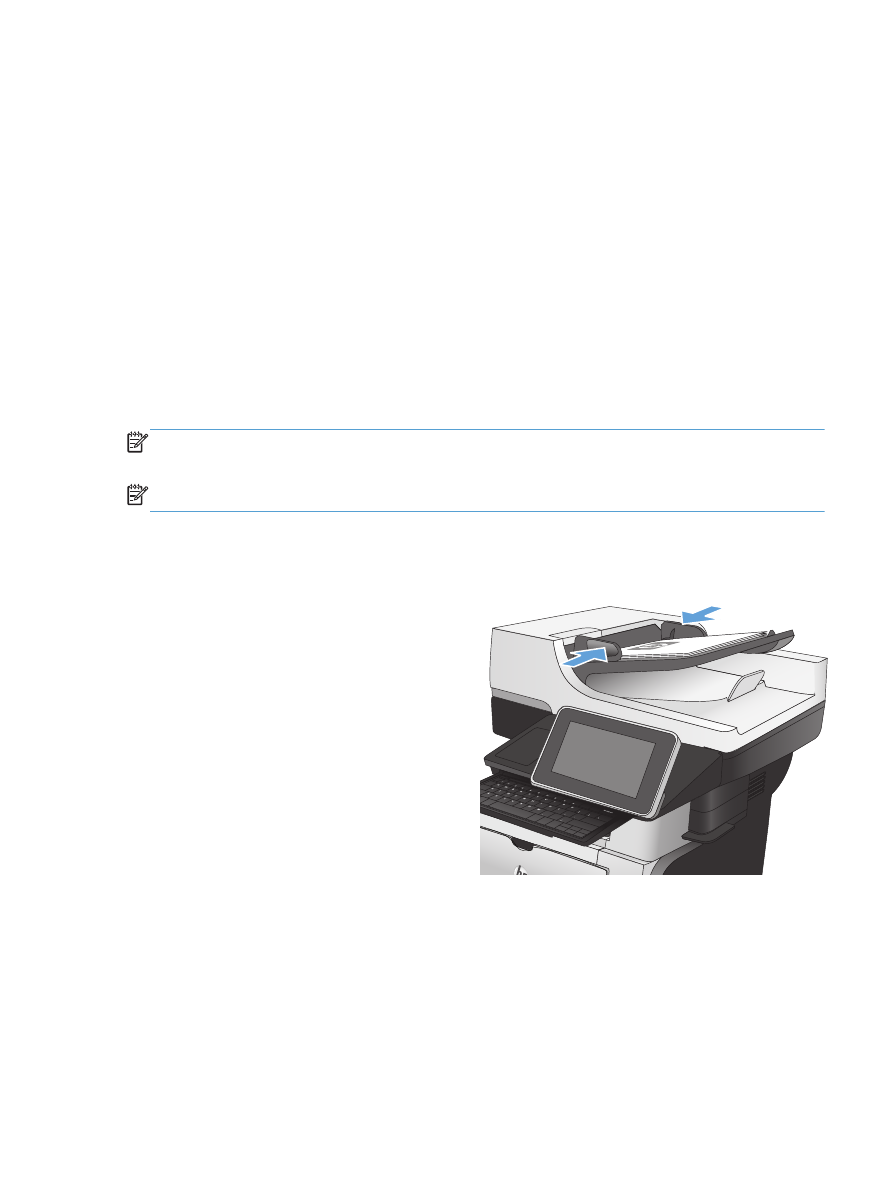
Odoslanie naskenovaného dokumentu do sieťového priečinka
147
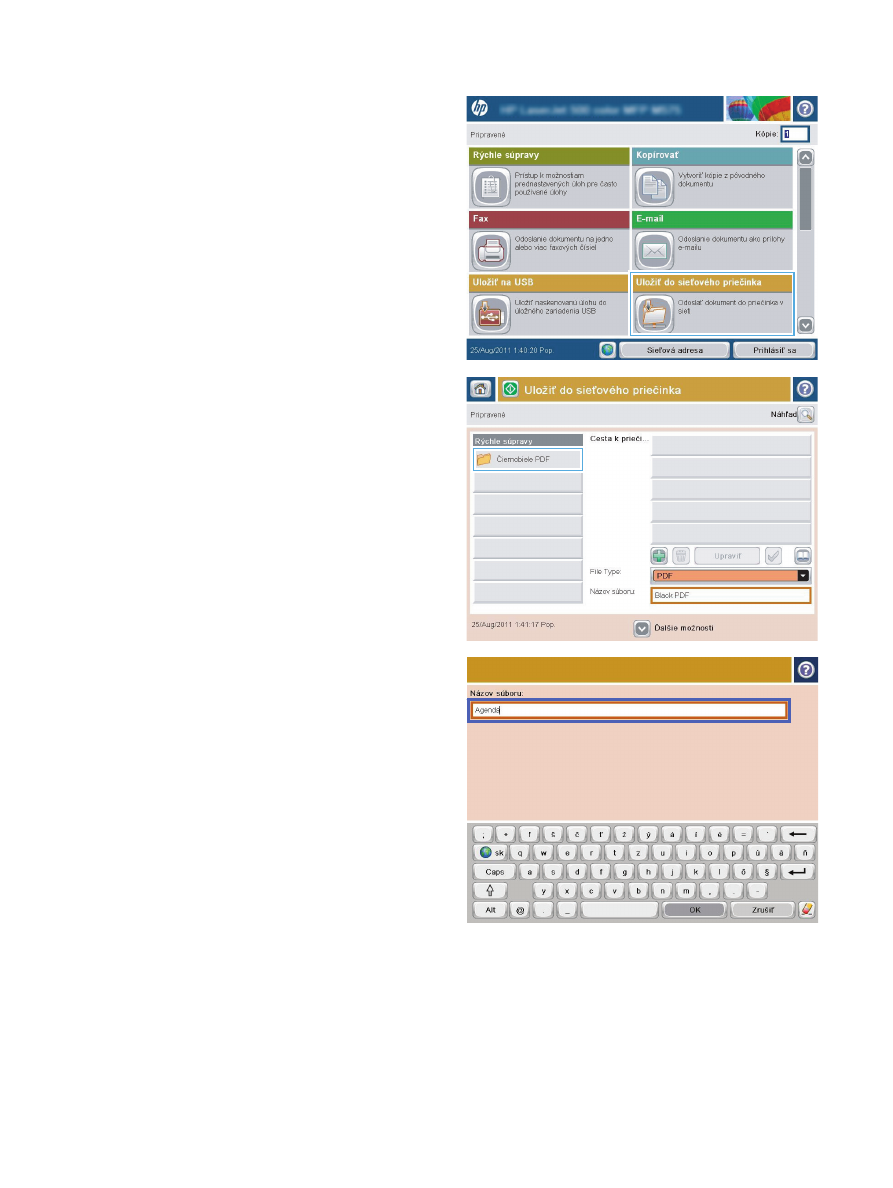
2.
Na úvodnej obrazovke ovládacieho panela
zariadenia sa dotknite tlačidla
Uložiť do
sieťového priečinka
.
POZNÁMKA:
Zadajte svoje používateľské
meno a heslo, ak budete vyzvaní.
3.
Ak chcete použiť niektoré z predvolených
nastavení úloh, vyberte položku zo zoznamu
Rýchle nastavenia
.
4.
Ak chcete zadať novú úlohu, dotykom
textového poľa
Názov súboru:
otvorte
klávesnicu a zadajte názov súboru. Dotknite
sa tlačidla
OK
.
POZNÁMKA:
Na fyzickej alebo virtuálnej
klávesnici zadajte znaky.
POZNÁMKA:
Ak často ukladáte súbory do
rovnakého priečinka, zvážte vytvorenie rýchlej
súpravy pre daný priečinok.
148
Kapitola 7 Skenovanie/odosielanie
SKWW
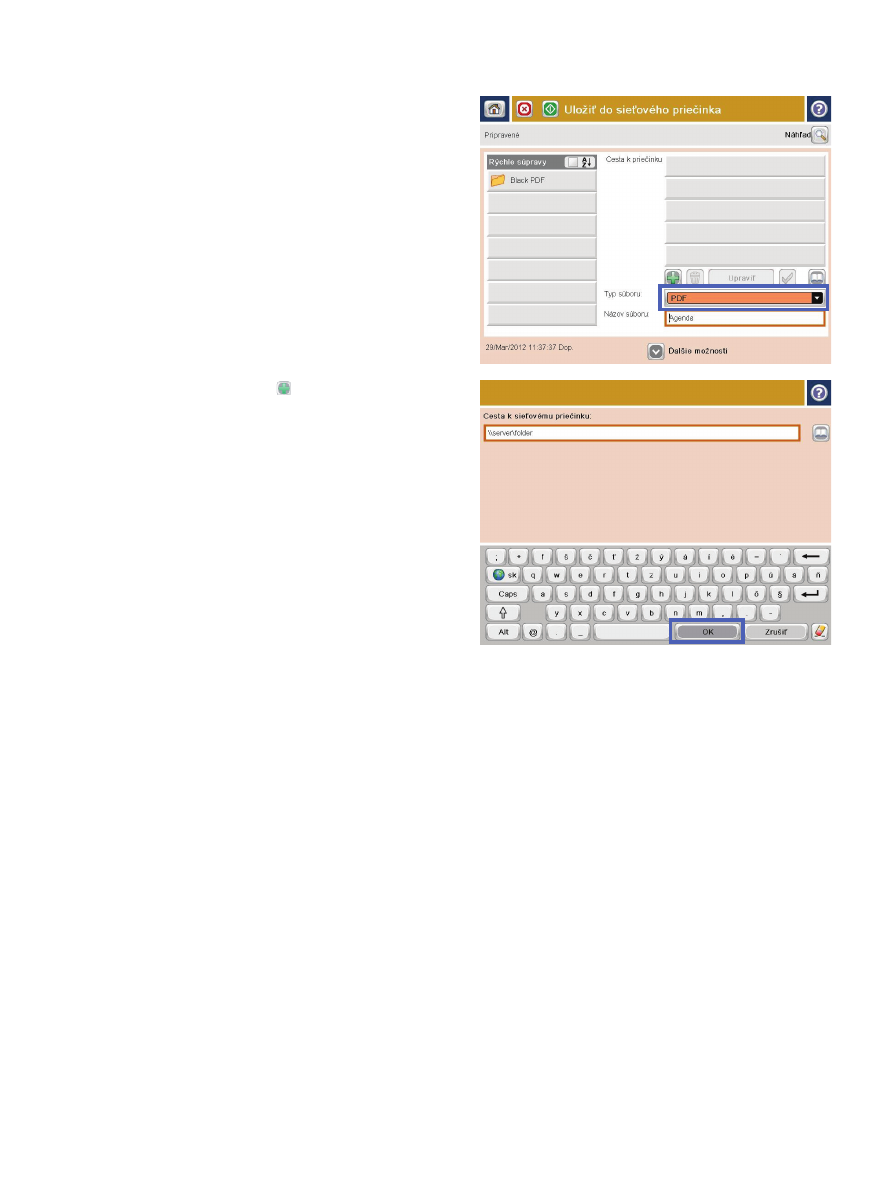
5.
V prípade potreby dotykom otvorte
rozbaľovací zoznam
Typ súboru
a vyberte iný
formát výstupného súboru.
6.
Dotykom tlačidla Pridať , ktoré sa nachádza
pod poľom
Folder Path (Cesta k priečinku)
,
otvorte klávesnicu a zadajte cestu do
sieťového priečinka. Na zadanie cesty použite
takýto formát:
\\cesta\cesta
Dotknite sa tlačidla
OK
.
POZNÁMKA:
Na fyzickej alebo virtuálnej
klávesnici zadajte znaky.
SKWW
Odoslanie naskenovaného dokumentu do sieťového priečinka
149
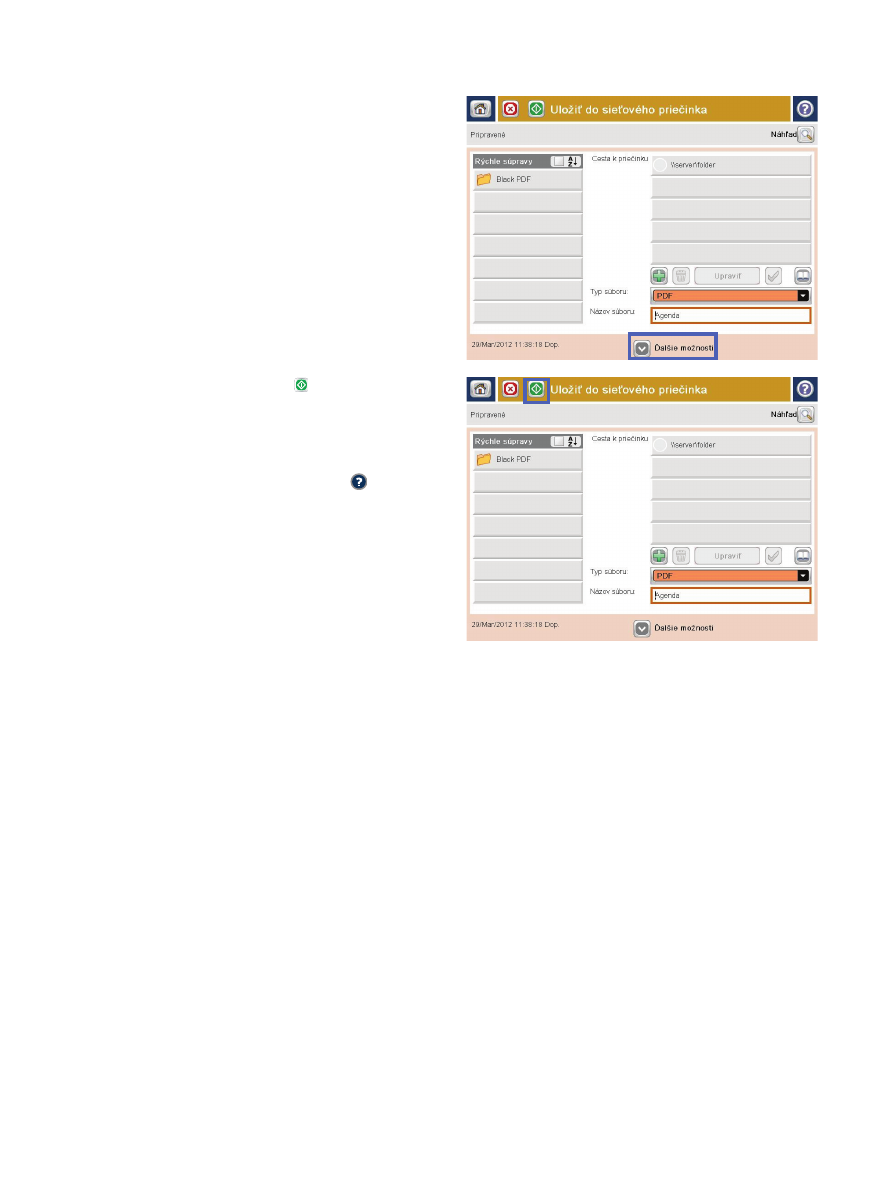
7.
Ak chcete nakonfigurovať nastavenia
dokumentu, dotknite sa tlačidla
Ďalšie
možnosti
.
8.
Dotknutím sa tlačidla Spustiť uložte súbor.
POZNÁMKA:
Dotykom tlačidla
Ukážka
v
hornom pravom rohu obrazovky si môžete
kedykoľvek zobraziť ukážku obrázka. Ak
potrebujete získať ďalšie informácie o tejto
funkcii, dotknite sa tlačidla Pomocník na
obrazovke ukážky.
150
Kapitola 7 Skenovanie/odosielanie
SKWW
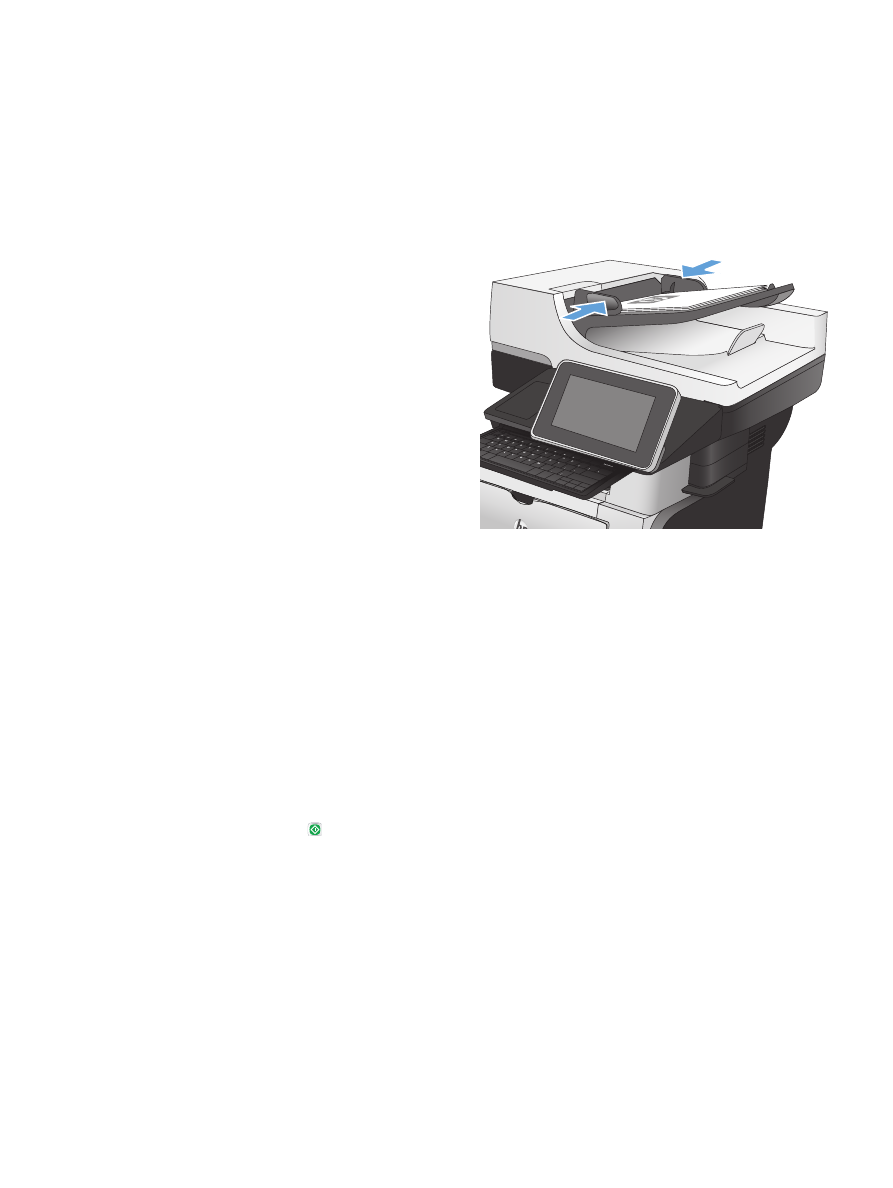
Odoslanie naskenovaného dokumentu do priečinka
v pamäti zariadenia
Tento postup použite na naskenovanie dokumentu a jeho uloženie v zariadení, aby ste mohli
kedykoľvek vytlačiť ďalšie kópie.
1.
Položte dokument na sklo skenera potlačenou
stranou nadol alebo ho položte do podávača
dokumentov potlačenou stranou nahor a
upravte vodiace lišty papiera tak, aby sa
zhodovali s veľkosťou dokumentu.
2.
Na úvodnej obrazovke ovládacieho panela
zariadenia rolujte na tlačidlo
Uložiť do
pamäte zariadenia
a dotknite sa ho.
POZNÁMKA:
Keď vás systém vyzve,
zadajte svoje meno používateľa a heslo.
3.
Vyberte existujúci priečinok alebo sa dotknite
tlačidla
Nový priečinok
a vytvorte nový
priečinok.
4.
Do poľa
Názov súboru:
zadajte názov
súboru.
5.
Ak chcete nakonfigurovať nastavenia
dokumentu, dotknite sa tlačidla
Ďalšie
možnosti
.
6.
Dotknutím sa tlačidla Spustiť uložte súbor.
SKWW